Hur du avaktiverar en Ethernet-anslutning i Windows 10
Att ansluta och koppla från ett WiFi-nätverk i Windows 10 är ganska enkelt. Allt du behöver göra är att öppna panelen WiFi-nätverk från ikonen för WiFi-systemfältet, välja det WiFi-nätverk du vill koppla bort från och klicka på knappen Koppla från. Med Ethernet kan du koppla bort ett nätverk genom att koppla bort det. Du kan inte bara koppla bort nätverket medan kabeln är ansluten. Om det är vad du vill göra måste du inaktivera en Ethernet-anslutning.
Inaktivera en Ethernet-anslutning
Inställningsappen i Windows 10 har inga kontroller för Ethernet-anslutningar. Appen Kontrollpanelen är dit du behöver gå. Eftersom den nuvarande stabila Windows 10-byggnaden gör det svårt att hitta Kontrollpanelen, är ditt snabbaste alternativ att öppna det att klistra in följande i File Explorer och trycka på Enter.
Kontrollpanelen \ Network and Internet \ Network and Sharing Center
Till vänster letar du efter och klickar på "Ändra adapterinställningar".
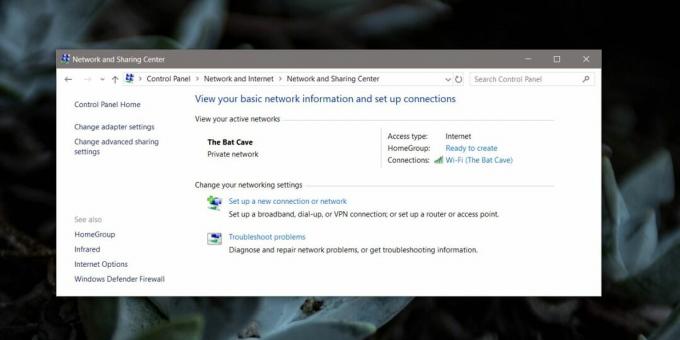
Detta visar dig alla nätverksadaptrar som är konfigurerade på ditt system och vilka av dem som har en aktiv anslutning. Detta inkluderar din WiFi-nätverkskort samt din Ethernet-nätverkskort.
Innan du fortsätter att inaktivera en Ethernet-anslutning, måste vi först adressera hur nätverken namnges och identifieras. Normalt, om du är ansluten via en enkel Ethernet-kabel, visar Ethernet-adaptern nätverksnamnet. I skärmdumpen nedan ser du samma sak för WiFi-nätverket och WiFi-nätverkskortet.
WiFi-nätverkskortet är Intel (R) Dual Band Wireless-AC 3165 som kan identifieras med dess namn, men den är också ansluten till en WiFi-nätverk och du kan läsa namnet precis ovanför nätverkskortets namn, dvs. Bat Cave. Så fungerar det för Ethernet om du dock är ansluten till ett nätverk via en Ethernet-kabel, andra Ethernet-nätverk kan också visas här, till exempel en hotspot som du är ansluten till via en USB kabel. Som ett exempel kan du på bilden nedan att Ethernet 2 visas som ett andra Ethernet-gränssnitt och anslutningen heter "Fatima's iPhone". Det här är något du behöver veta så att du kan identifiera och inaktivera en Ethernet-anslutning korrekt.
Om du vill inaktivera en Ethernet-anslutning högerklickar du på den och väljer Inaktivera från snabbmenyn. Du behöver administrativa rättigheter för att inaktivera en Ethernet-anslutning.

Om du inaktiverar Ethernet-nätverkskortet, allt och allt Ethernet-anslutningar som ansluter igenom det kommer att inaktiveras. En Ethernet-adapter, som en trådlös adapter kan ansluta till olika nätverk, men om du inaktiverar adaptern spelar det ingen roll vilket nätverk du ansluter till ditt system kommer den inte att ansluta.
För att förstå detta i mer enkla termer, föreställ dig att du cementerade den enda ingången till ditt hemstängning (fråga mig inte varför) och sedan försökte beställa pizza. Det spelar ingen roll var du försöker beställa pizza från, men du kommer inte att kunna ta emot den.
Sök
Nya Inlägg
Hur du visar / döljer aktivitetsfältet på flera skärmar i Windows 10
Det nuvarande tillståndet för Windows 10 är sådant att du har två o...
Spela in din PC: s Screeen i GIF-format med GifCam för Windows
Tidigare har vi täckt några riktigt fantastiska screencast-program ...
Säkerhetskopiera användarmappar och systemfiler från flera Windows-installationer
Nyligen bytte jag från en bärbar dator till en annan, och alla som ...



